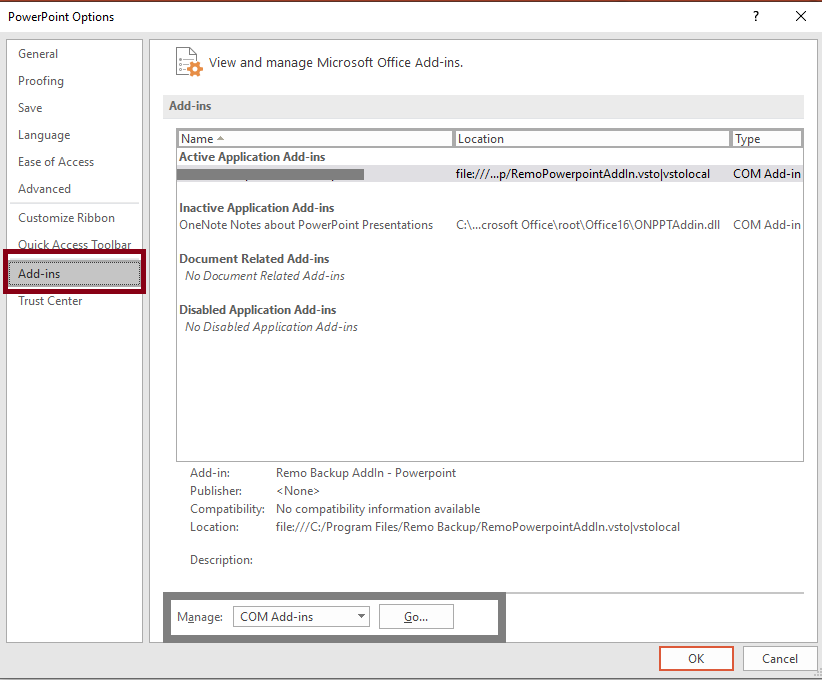Consulta de usuario:“Cuando estaba creando un PPT, de repente observé que el archivo PPT se quedó en blanco y posteriormente me indicaron algunas opciones como "Reiniciar programa", "Cerrar programa" y "Esperar a que el programa responda". Cuando me solicitaron estas opciones, seleccioné "Esperar a que el programa responda" y esperé durante mucho tiempo. Finalmente me di por vencido y terminé el programa. Luego intenté nuevamente abrir mi archivo PPT pensando que podría abrirse normalmente pero no pudo. ¿Alguien puede explicarme que hacer si PowerPoint no responde y no guarde y cómo resolverlo sin esfuerzo?”
Siendo uno de los programas más utilizados, Microsoft PowerPoint a veces molesta a sus usuarios en situaciones inesperadas. Y, el escenario mencionado anteriormente es una situación muy frecuente en la que muchos usuarios de PowerPoint pueden haberse encontrado. Puede haber muchas razones detrás de los archivos PPT que muestran el error "no responde".
Causas por las que el archivo PPT no responde:
- Cuando su computadora tiene recursos rezagados debido a una mayor cantidad de programas en segundo plano, como antivirus, programas programados y muchos más.
- Cuando accede simultáneamente a varios programas, tiene un impacto en el rendimiento de su computadora que hace que PowerPoint no responda.
- Si ha instalado el programa Microsoft Office en una computadora que no cumple con el requisito mínimo de hardware.
Lo mencionado anteriormente son algunas de las principales razones detrás del error "No responde" del archivo PPT. Por lo general, cuando se encuentra con este error, finaliza la aplicación PPT. Sin embargo, la próxima vez que lo abra, el archivo debería abrirse normalmente, pero debido a algunas razones inesperadas, puede haber posibilidades de corrupción en el archivo PPT ya que se terminó de forma anormal.
Si ha encontrado un error de PowerPoint que no responde cuando intenta guardar la presentación, esto conduce a un escenario de pérdida de datos. Durante esos momentos, usted puede fácilmente recuperar presentación de PowerPoint no guardada utilizando las técnicas probadas de forma gratuita.
Sin embargo, si no puede abrir el archivo PPT, probablemente esté dañado. Durante esos momentos, puede hacer uso de una herramienta de reparación de PowerPoint como Remo Repair PowerPoint.
Técnicas para cómo reparar archivos de PowerPoint no responde:
1. Cerrar PowerPoint utilizado por otro proceso
Compruebe si Microsoft PowerPoint es utilizado por otro proceso o no. Porque cuando comienza a realizar cualquier tarea en el PowerPoint ya abierto o usado, es posible que deje de usarlo. Entonces, primero complete el trabajo en el proceso ya abierto y luego intente realizar las otras tareas.
2. Verificar el software antivirus
Actualice el software antivirus a su versión más reciente en su Windows o Mac para abrir PowerPoint sin ningún problema. Si el software antivirus de su sistema ya está actualizado, puede comprobar si es compatible con Microsoft Office o no. Un software antivirus incompatible le impide acceder al programa PowerPoint. Intente trabajar con su PowerPoint después de apagar el programa antivirus. En caso de que su PowerPoint funcione sin ningún error de respuesta o se congele, entonces el problema existe con su programa antivirus.
3. Deshabilitar complementos incompatibles en modo seguro
A veces, los complementos incompatibles pueden hacer que Word no responda y errores de congelación de Word. Al hacer uso de los siguientes pasos, puede eliminar fácilmente los complementos que hacen que PowerPoint no responda.
Para deshabilitar complementos de PowerPoint incompatibles, primero abra PowerPoint en modo seguro siguiendo los pasos confiables.
- Haga clic en el cuadro de búsqueda de Windows, escriba Run y ábrelo.
- En el cuadro Ejecutar, escriba el comando powerpnt /safe y haga clic en OK.
- Ahora, PowerPoint comienza a funcionar en modo seguro. Si PowerPoint se abre sin ningún error de respuesta, entonces el problema existe con los complementos.
Siga los pasos a continuación para deshabilitar los complementos en modo seguro que están causando el error de Microsoft PowerPoint no responde:
Ir File > hacer clic Options y luego haga clic en Add-Ins > Ahora, seleccione COM Add-ins > y luego haga clic en Go > habilite un complemento a la vez para ver cuál está causando el problema. Una vez que lo haya encontrado, desinstale el complemento y reinicie PowerPoint.
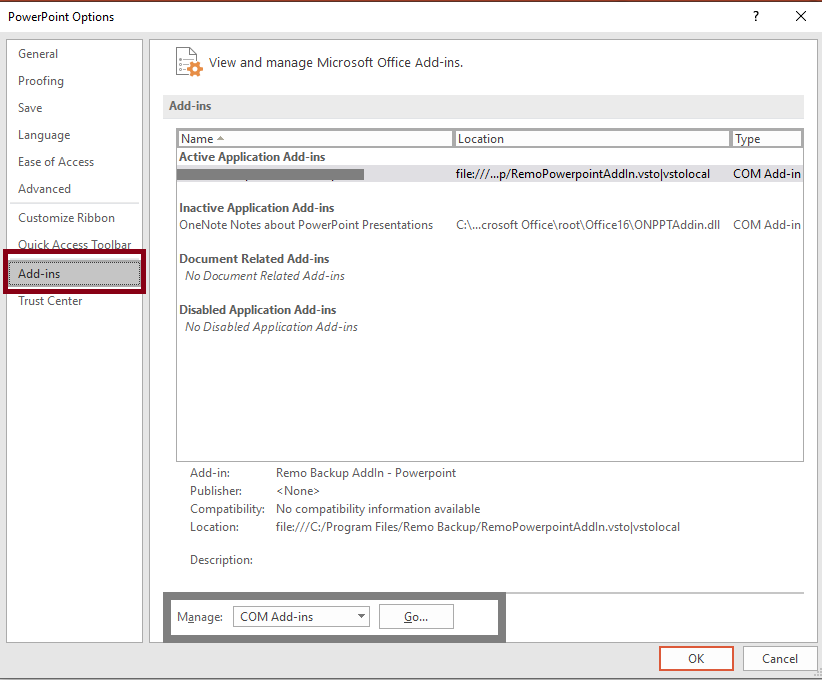
4. Mantenga su Windows y MS PowerPoint actualizadas
Si su Windows no está actualizado a su última versión, entonces podría no puedo abrir un archivo de PowerPoint. Hay algunos casos en los que Microsoft ha publicado actualizaciones de seguridad para PowerPoint para solucionar diferentes problemas y errores relacionados. La actualización regular de Windows y PowerPoint a su última versión puede ayudarlo a PowerPoint no responde recuperar archivo y archivos PPT congelados.
Pasos para actualizar Windows
1. Ve a la Settings o presione el Windows button + I en palabra clave.
2. Selecciona el Update and Security opción > Debajo de Windows Update, buscar y actualizar la actualización de seguridad disponible para Windows 10.
Pasos para actualizar MS PowerPoint
Abra un nuevo archivo de PowerPoint > Haga clic en File pestaña > Elegir Account opción > Localizar el Product Information sección > Elegir Update Options > Seleccione Update Now de la lista desplegable.
5. Reparar archivo PowerPoint no responde Con Remo Repair PowerPoint
Que hacer cuando PowerPoint no responde. Utilice la herramienta Remo Repair powerpoint no responde recuperar archivo archivos PPT, PPTX y PPS corruptos de cualquier versión. Esta herramienta funciona con una interfaz fácil de usar que es fácilmente comprensible por cualquier usuario novato para reparar y Cómo Recuperar Archivos de Powerpoint Borrados? | Guía Experto, incluidos su texto, hipervínculos, imágenes, gráficos, tablas, color de fondo y muchos más. Es compatible con todas las últimas versiones del sistema operativo Windows, como Windows 10, 8.1, 8, 7, Vista, XP, Windows Server 2003 y 2008, etc.
¿Cómo Solucionar el Error PowerPoint Encontró un Problema con el Contenido Puede Intentar Reparar la Presentación?:
Paso 1: Inicie el software Remo Repair PowerPoint y haga clic en el Browse botón. Seleccione el archivo de presentación de PowerPoint que no responde y haga clic en el Repair botón.
Paso 2: Después de un escaneo rápido, el software le ofrece la opción de Preview el archivo reparado.
Paso 3: Finalmente, Save el archivo de PowerPoint reparado en su ubicación preferida.
PowerPoint no Responde o se Bloquea:
- Nunca cierre su aplicación de PowerPoint de manera abrupta o incorrecta.
- Tenga una copia de seguridad de su importante archivo de presentación de PowerPoint.
- Cierre las ventanas que no utilice, incluidas las del Explorador de archivos.
- Evite el uso de imágenes y videos de gran tamaño en su presentación si no es necesario.
- No instale complementos no confiables o incompatibles o aplicaciones de terceros en su Windows.
- Guarde regularmente todo su trabajo para evitar la corrupción de PPT o la pérdida de datos usando ctrl + S durante el error de PPT no responde.
Información Adicional: También puedes saber cómo corregir errores de documentos de Word, haciendo clic en el enlace que se proporciona.